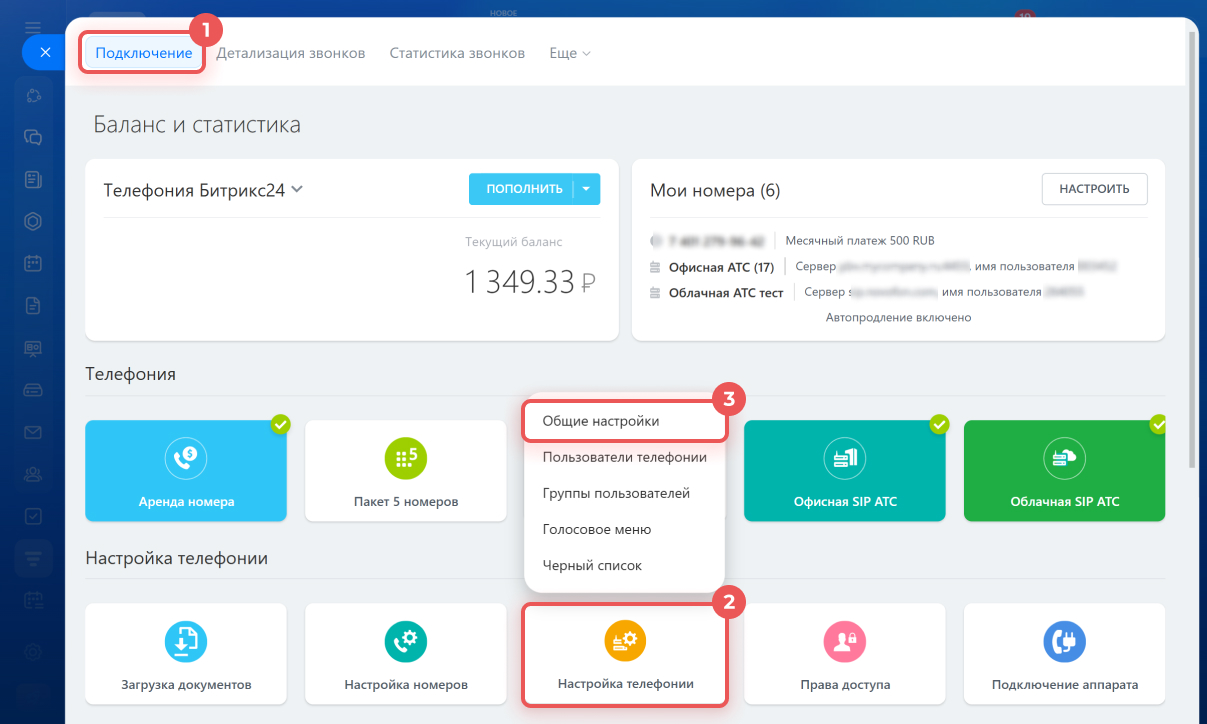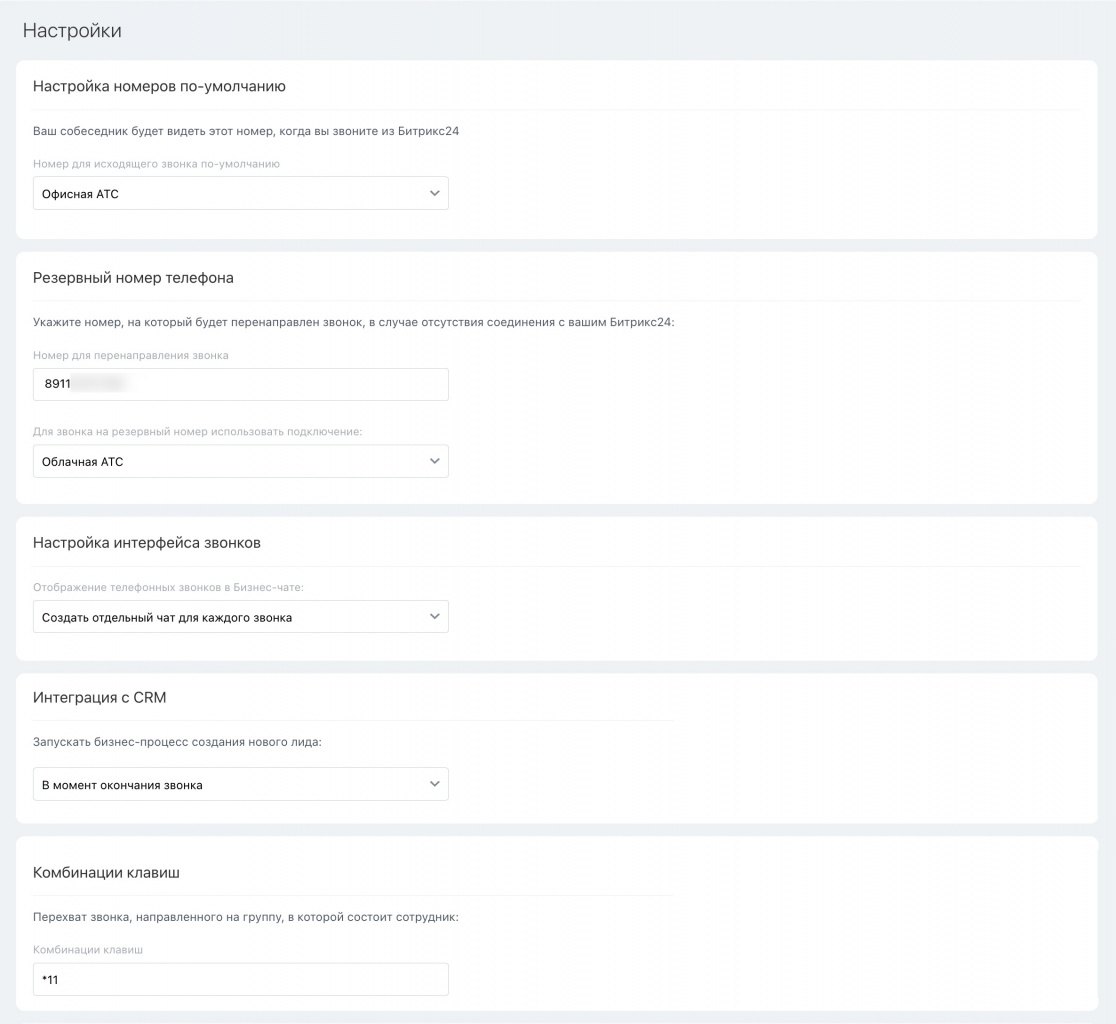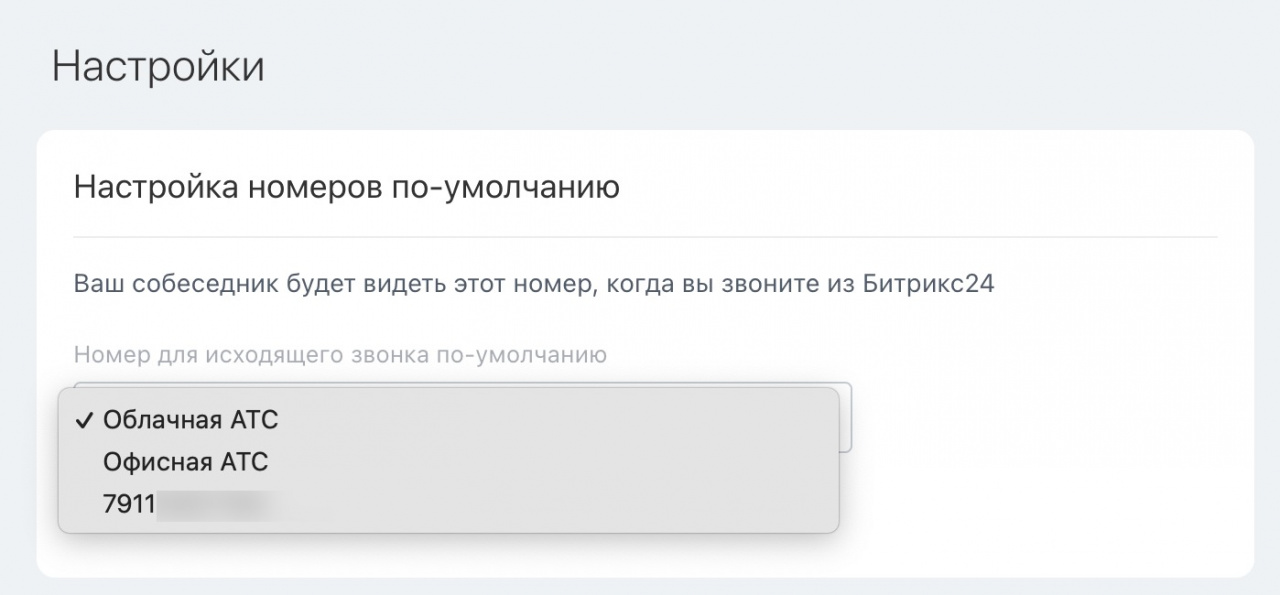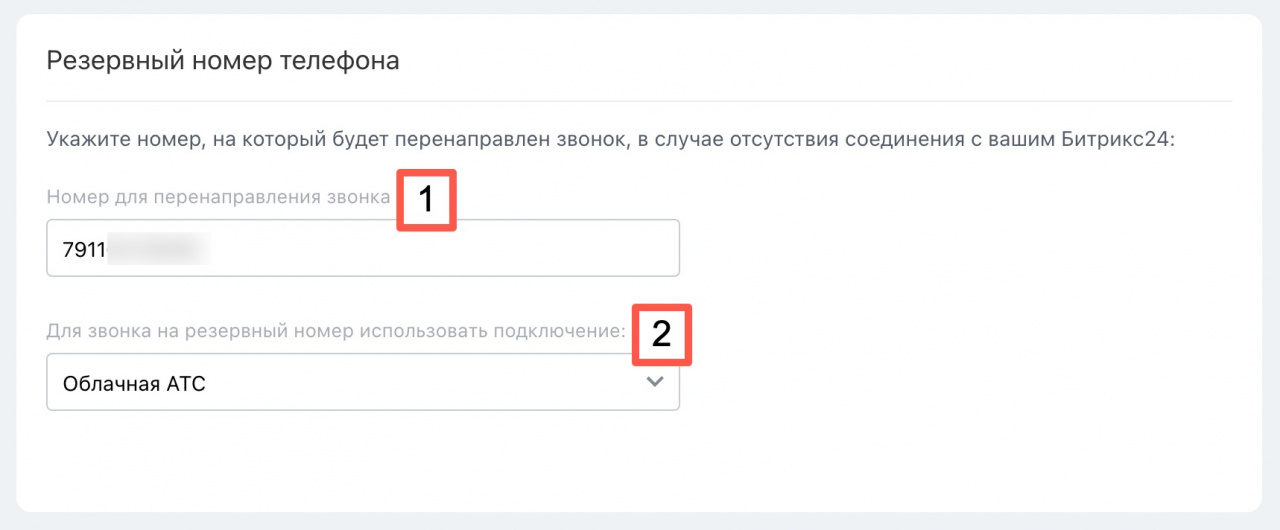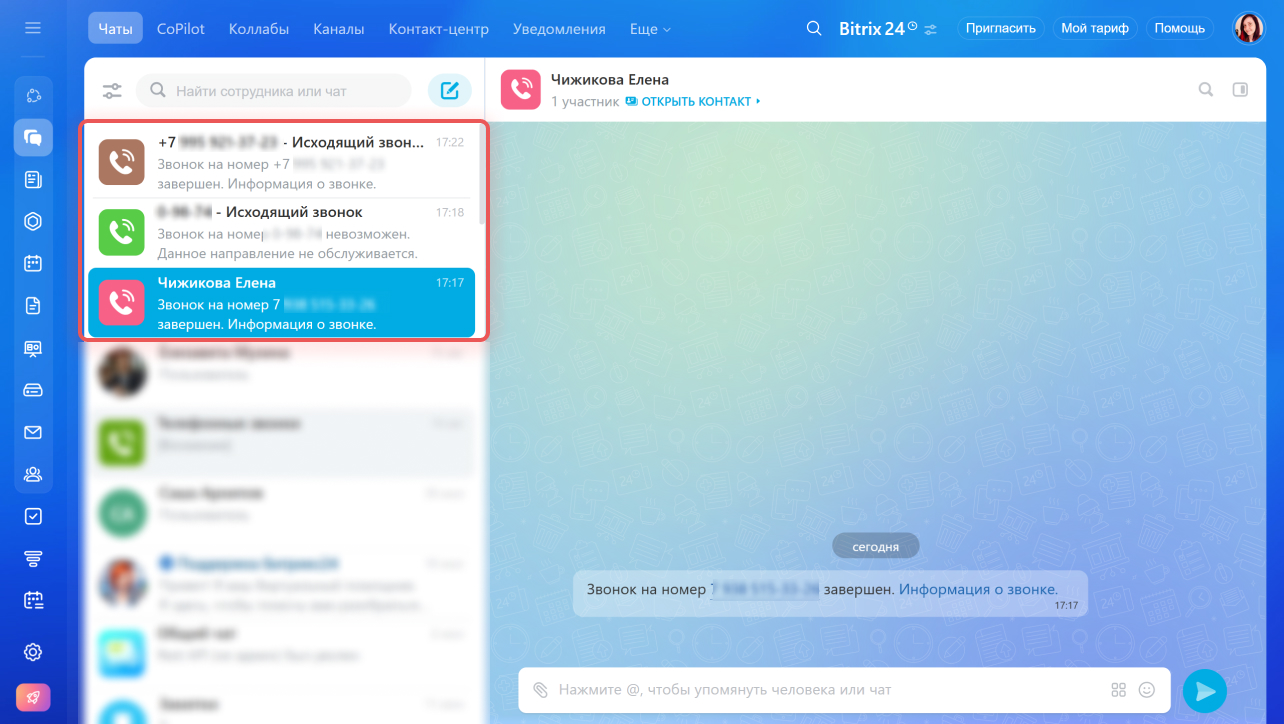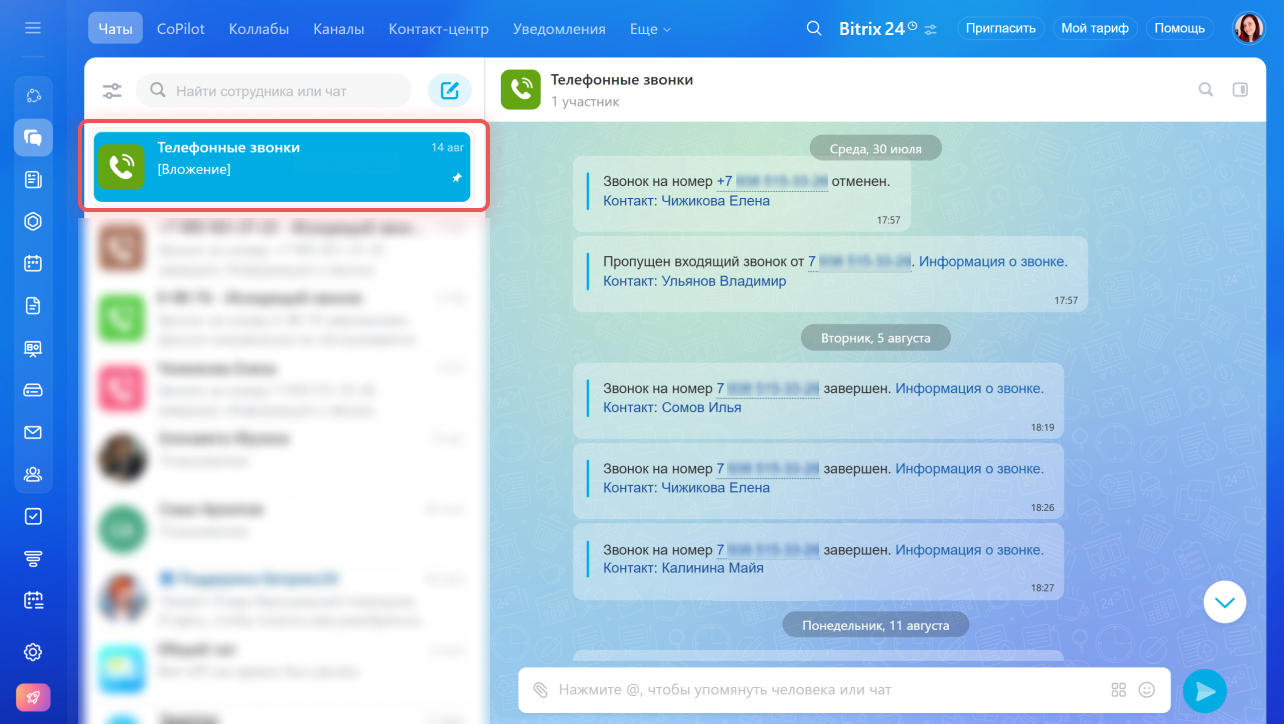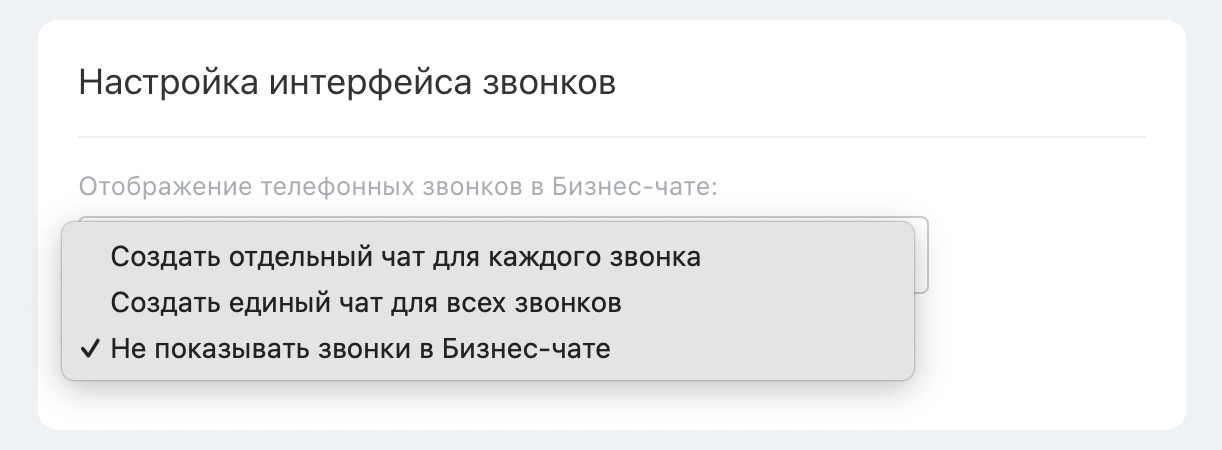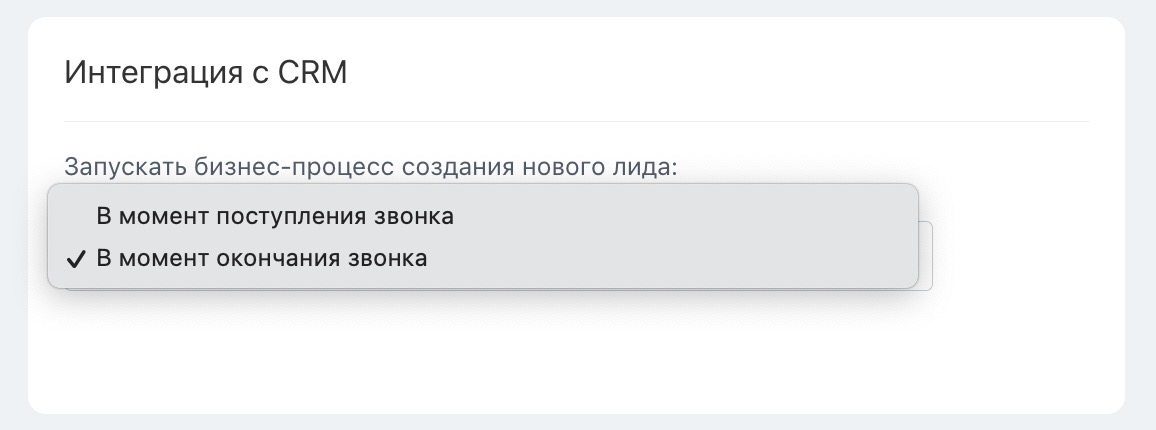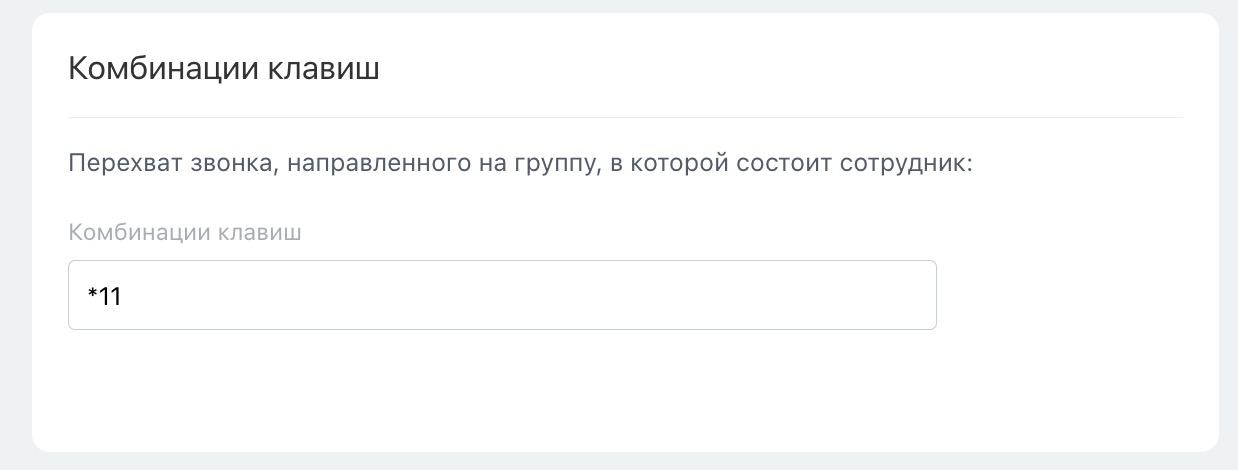Базовые настройки телефонии вынесены в отдельный раздел и распространяются на весь Битрикс24:
- общий номер, с которого будут звонить сотрудники,
- резервное подключение и перехват звонка,
- уведомления о звонках в мессенджер,
- сценарий запуска бизнес-процессов при звонках.
Настройка номеров по умолчанию
Выберите номер, с которого все сотрудники будут звонить, в разделе Настройка номеров по умолчанию. В списке указаны все подключенные номера.
Если сотруднику нужно назначить другой номер для исходящих звонков, укажите его в разделе Телефония > Настройки телефонии > Пользователи телефонии.Исходящие звонки: как назначить номер сотруднику
Резервный номер телефона
Настройте резервное подключение, на которое поступит звонок в случае технических сложностей в разделе Резервный номер телефона.
Номер для перенаправления звонка. Укажите номер, который не подключен в Битрикс24. На него поступит звонок, если клиент не дозвонится на основной номер.
Для звонка на резервный номер использовать подключение. Выберите подключение, которое будет использоваться для перенаправления таких звонков. С него звонок поступит на резервный номер.
Например, из-за аварии на магистральном канале у телефонного оператора не будет соединения с Битрикс24. Когда звонок поступит на номер, который недоступен по техническим причинам, вызов будет переадресован на резервный номер (1) с подключения из настроек (2). Деньги за такие звонки будут списываться как за исходящие вызовы.Уроки, обучение, полезные истории, кейсы и эксклюзивные эфиры — все в Telegram-канале для пользователей «Битрикс24 печатает»
Настройка интерфейса звонков
Уведомления о звонках приходят сотрудникам в чаты. В них фиксируется информация об успешных, отмененных и пропущенных вызовах. Отключите эту опцию или настройте варианты получения уведомлений в разделе Настройка интерфейса звонков.
Создать отдельный чат для каждого звонка. Выберите этот вариант, чтобы уведомления по звонкам от каждого клиента приходили в отдельный чат. У каждого сотрудника будет свой список чатов со звонками.Создать единый чат для всех звонков. Укажите этот вариант, чтобы все уведомления по звонкам приходили в один чат. У каждого сотрудника будет личный чат только с его звонками.
Не показывать звонки в Бизнес-чате. Выберите этот вариант, если хотите отключить уведомления о звонках в чатах.
Интеграция с CRM
Лид всегда создается в начале звонка, если в настройках номера указано «Автоматически создавать новый лид».
Настройки номера для работы с CRM
Если у вас настроен автозапуск бизнес-процессов в лидах, выберите время их запуска в разделе Интеграция с CRM.
В момент поступления звонка — бизнес-процесс запустится одновременно с созданием лида.В момент окончания звонка — бизнес-процесс запустится после завершения звонка.
Автозапуск бизнес-процесса
Комбинации клавиш
Перехват звонка — это возможность ответить на звонок другого сотрудника внутри одной группы пользователей телефонии. Укажите сочетание клавиш для перехвата в разделе Комбинации клавиш.Настройки для группы пользователей телефонии
- Выполните базовые настройки для работы с телефонией в разделе Общие настройки.
- Укажите номер по умолчанию для исходящих звонков и настройте резервное подключение.
- Настройте чаты для получения уведомлений о звонках и запуск автоматизации.
- Общие настройки применяются для всех пользователей телефонии Битрикс24.
Коротко
Рекомендуем прочитать: